Outlook 2013'te İmza Nasıl Yapılır
Tipik bir gün boyunca çok sayıda e-posta gönderirseniz, muhtemelen bu e-postaları yazmak için harcadığınız süreyi azaltmanın yollarını arıyorsunuz. Bunu yapmanın basit bir yolu bir e-posta imzasıdır. Outlook 2013'te, gönderdiğiniz tüm iletilerin sonuna otomatik olarak eklenecek bir e-posta imzası ayarlayabilirsiniz. Hatta bu imzayı bir resim veya logo ile özelleştirebilirsiniz.
İmza kullanmak, e-posta alıcılarınıza hızlı ve doğru bir şekilde önemli iletişim bilgileri vermenizi sağlarken, mesajlarınıza da bir profesyonellik düzeyi ekler. Outlook 2013'te e-posta imzanızı nasıl yapacağınızı öğrenmek için aşağıdaki eğiticimizi izleyin.
Microsoft Outlook 2013'te İmza Oluşturma
Bu eğitici adınızı, adresinizi ve telefon numaranızı içeren basit bir e-posta imzası oluşturacaktır. İmzanıza bir URL eklemek gibi ekleyebileceğiniz bazı ek özelleştirmeler de vardır. Rehberimizi takip ettikten ve bir imza oluşturma işini bitirdikten sonra, ihtiyaçlarınıza daha iyi uyum sağlamanın yollarını deneyebilirsiniz.
Adım 1: Outlook 2013'ü başlatın.
Adım 2: Pencerenin üst kısmındaki Ana Sayfa sekmesini tıklayın, ardından pencerenin üst kısmındaki şeridin Yeni bölümündeki Yeni E-posta düğmesini tıklayın.
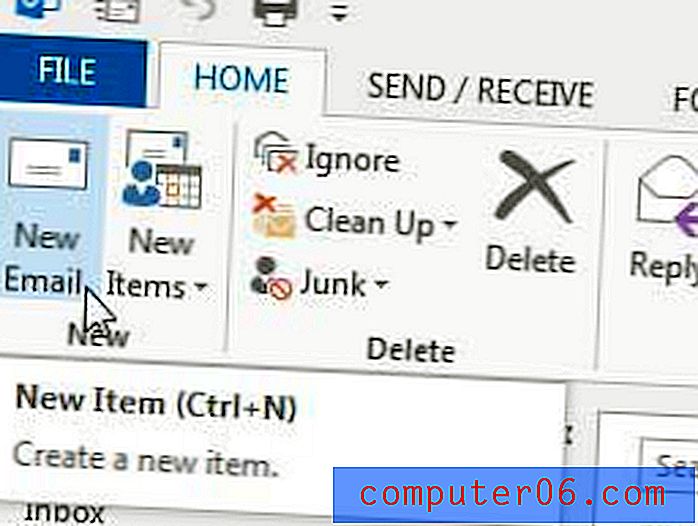
Adım 3: Pencerenin üst kısmındaki şeridin Ekle bölümünde İmza'yı tıklayın.
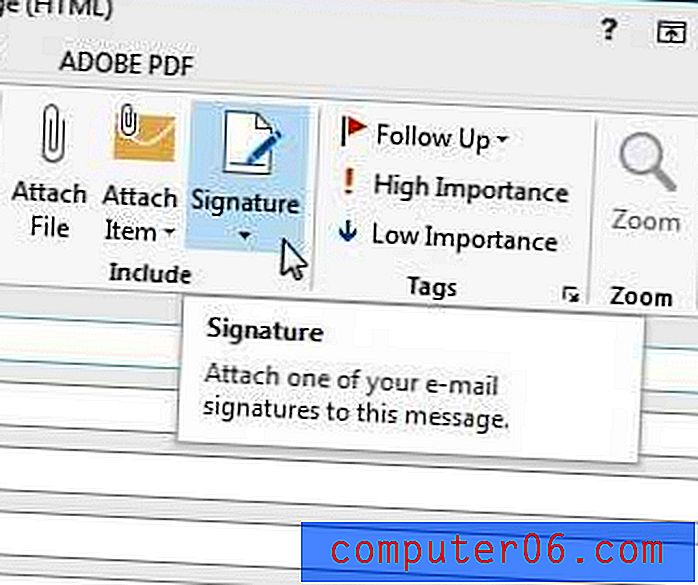
4. Adım: İmzalar'ı tıklayın.
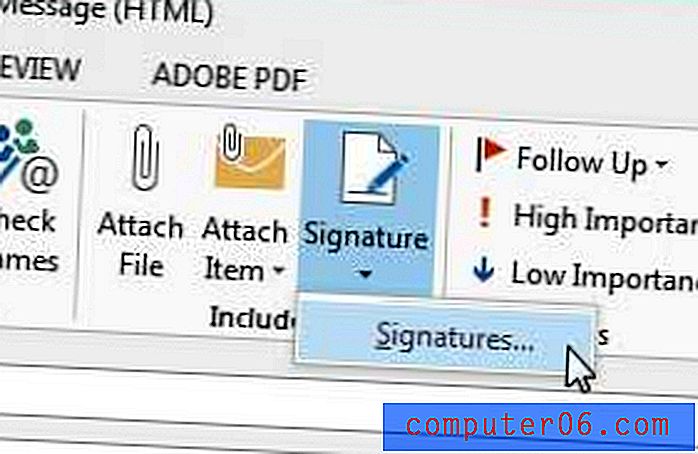
5. Adım: Yeni düğmesini tıklayın.
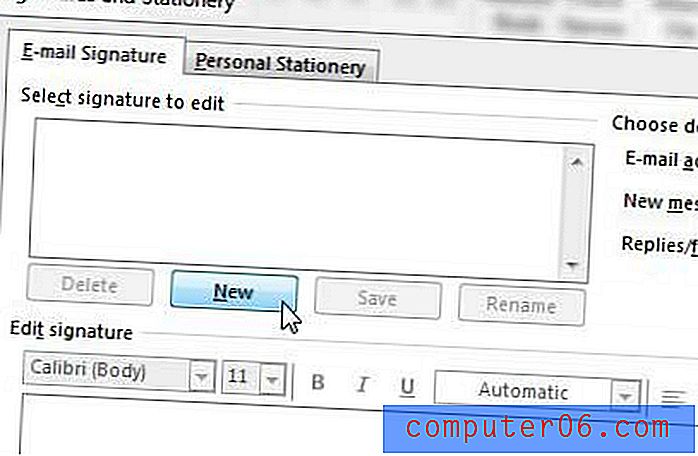
Adım 6: İmza için bir ad yazın, ardından Tamam düğmesini tıklayın.
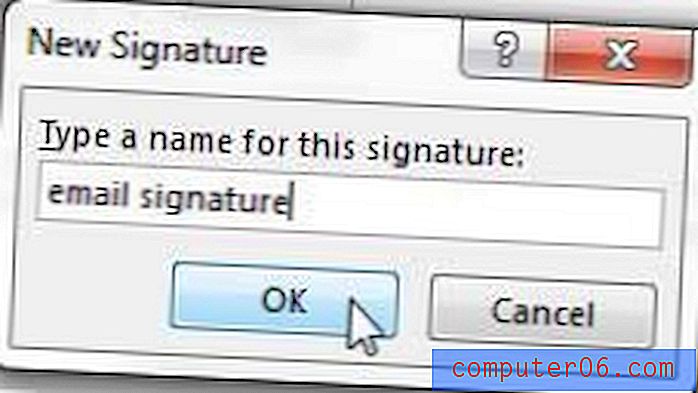
Adım 7: İmzanızla birlikte eklenecek bilgileri pencerenin altındaki alana girin.
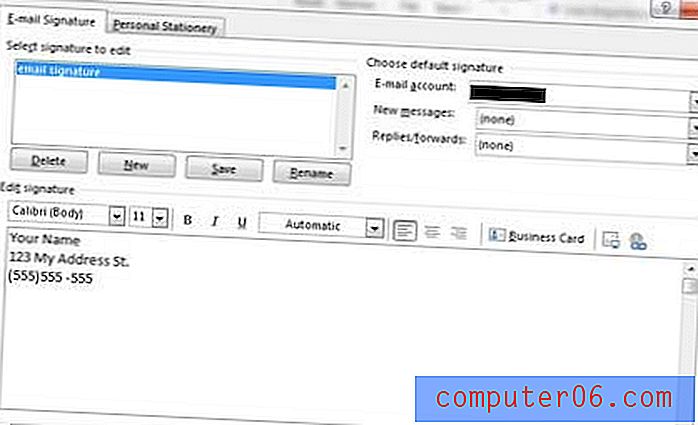
Adım 8: Yeni mesajların sağındaki açılır menüyü tıklayın, ardından listeden imzanızı tıklayın. Outlook'ta yapılandırılmış birden çok e -posta hesabınız varsa, E-posta hesabının sağındaki açılır menüyü tıklamanız ve her hesap için varsayılan imza seçeneğini ayarlamanız gerekir.
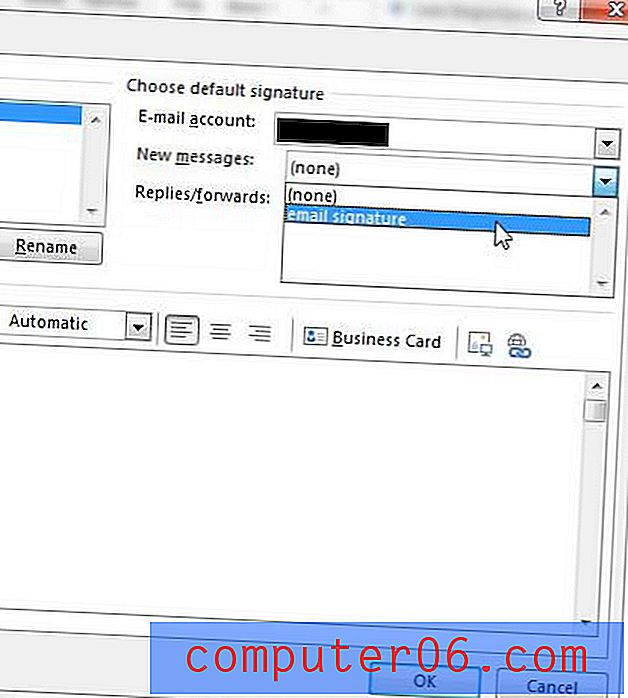
Adım 9: İşiniz bittiğinde pencerenin altındaki Tamam düğmesini tıklayın.
Outlook'un yeni iletileri daha sık indirmesini ister misiniz? Outlook 2013'te gönderme ve alma sıklığını nasıl artıracağınızı öğrenin.



